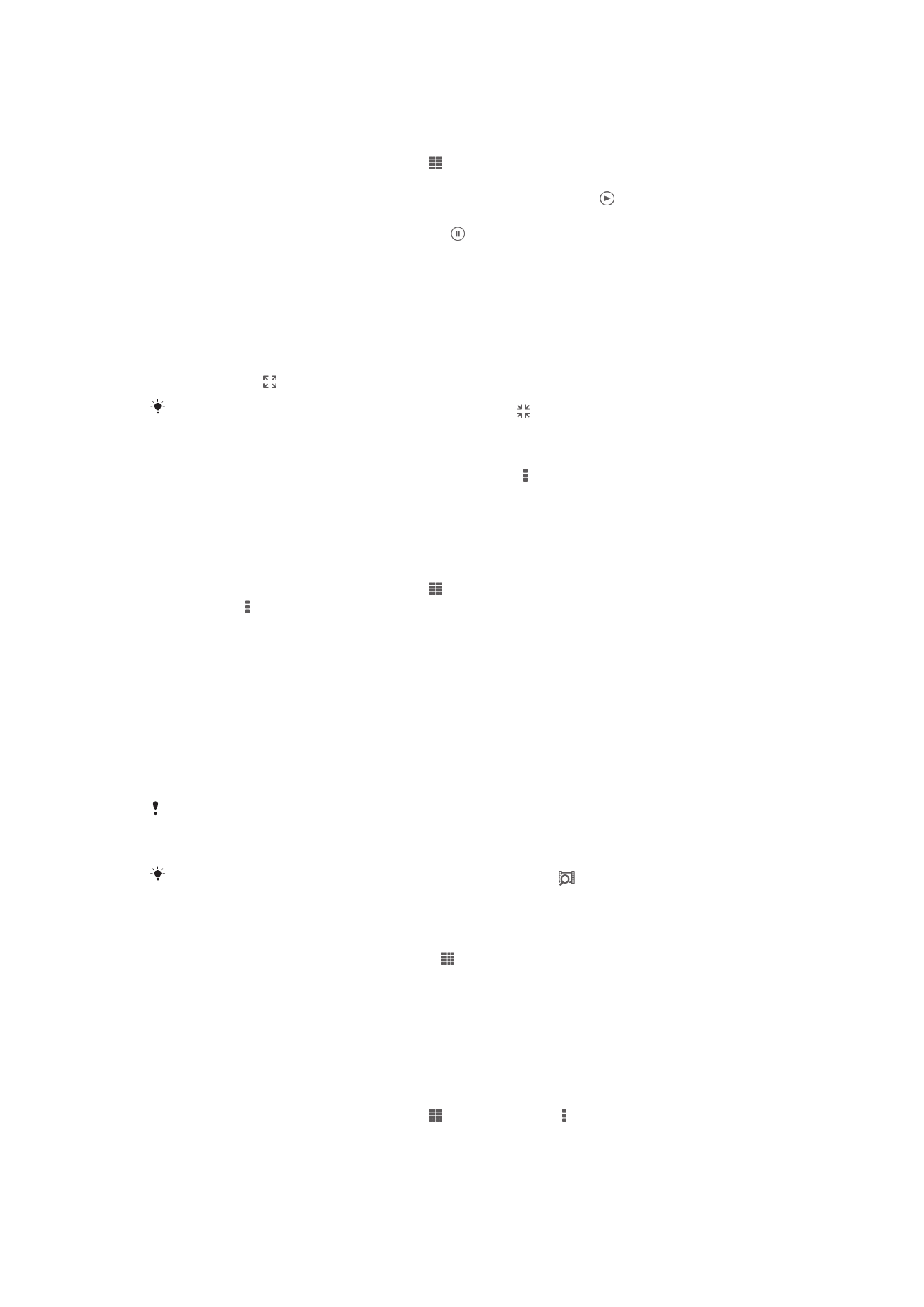
Utilisation de l'application Films
Pour lire une vidéo dans Films
1
Dans votre Écran d’accueil, tapez sur puis sur
Films.
2
Sélectionnez une catégorie de vidéo et recherchez la vidéo que vous voulez lire.
3
Tapez sur la vidéo que vous voulez sélectionner, puis tapez sur pour la lire.
4
Pour afficher ou masquer les commandes, tapez sur l’écran.
5
Pour mettre la vidéo en pause, tapez sur .
6
Pour revenir en arrière, faites glisser vers la gauche le marqueur de la barre
d’avancement. Pour avancer rapidement, faites glisser vers la droite le marqueur
de la barre d’avancement.
Pour lire une vidéo en plein écran
1
Lorsqu'une vidéo est en cours de lecture, tapez sur l'écran pour afficher les
commandes.
2
Appuyez sur .
Pour lire la vidéo dans son format d’origine, tapez sur .
Pour partager une vidéo
1
Lorsqu’une vidéo est en cours de lecture, tapez sur , puis tapez sur
Partager.
2
Dans le menu qui s'ouvre, tapez sur l'application que vous souhaitez utiliser pour
partager la vidéo sélectionnée, puis procédez comme nécessaire pour l'envoyer.
Pour obtenir manuellement des informations sur un film
1
Vérifiez que votre appareil dispose bien d’une connexion de données active.
2
Dans votre Écran d’accueil, tapez sur , puis sur
Films.
3
Tapez sur , puis assurez-vous que la case
Obtenir les détails des vidéos est bien
cochée.
4
Sélectionnez une catégorie de vidéo et recherchez la vidéo sur laquelle vous
voulez obtenir des renseignements.
5
Touchez quelques secondes le film sur lequel vous voulez vous procurer des
informations, puis tapez sur
Recherche d'infos dans la liste qui apparaît.
6
Dans le champ de recherche, entrez les mots clés de la vidéo, puis tapez sur la
touche de confirmation présente sur le clavier. Toutes les correspondances
s’affichent dans une liste.
7
Sélectionnez un résultat de recherche, puis tapez sur
Terminé. Le téléchargement
des informations commence.
Par ailleurs, vous recevez automatiquement des informations sur les nouvelles vidéos qui sont
ajoutées lorsque l’application Films est ouverte et que la case
Obtenir les détails des vidéos
est cochée. Des frais sont susceptibles de s’appliquer pour la transmission des données.
Si les informations reçues ne sont pas les bonnes, tapez sur et refaites une recherche avec
d’autres mots clés.
Pour effacer les informations relatives à une vidéo
1
Depuis votre Écran d’accueil, tapez sur , puis trouvez et tapez sur
Films.
2
Sélectionnez une catégorie de vidéo et recherchez la vidéo que vous voulez éditer.
3
Appuyez pendant quelques secondes sur la miniature de la vidéo, puis tapez sur
Effacer les infos.
Pour lire une vidéo sur un appareil externe
1
Vérifiez que les appareils avec lesquels vous voulez partager des fichiers sont bien
connectés au même réseau Wi-Fi® que votre appareil.
2
Dans votre Écran d’accueil, tapez sur , puis sur
Films > .
3
Tapez sur
Throw, puis sélectionnez un appareil dans la liste.
4
Sélectionnez la vidéo que vous voulez regarder.
85
Il existe une version Internet de cette publication. © Imprimez-la uniquement pour usage privé.
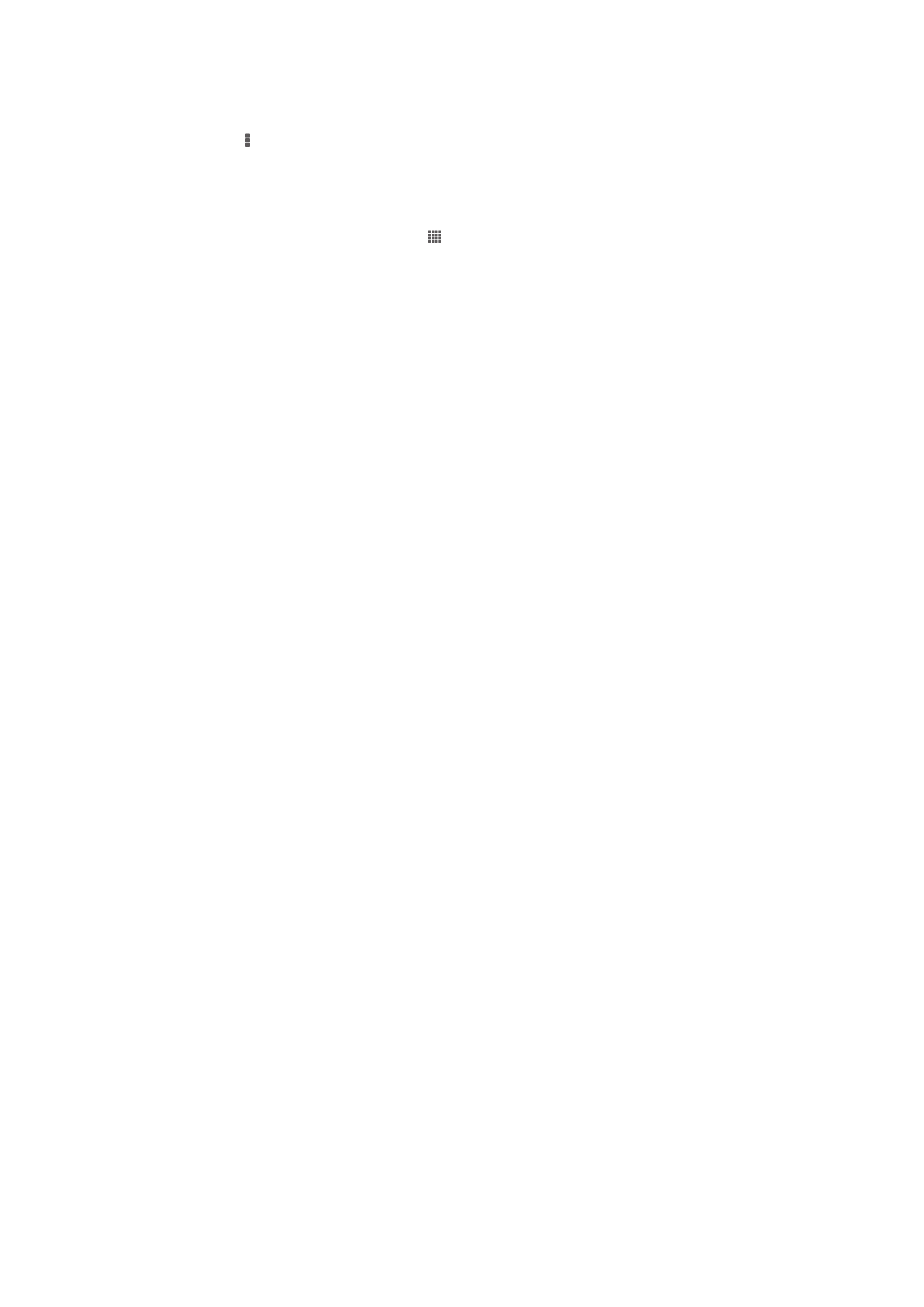
Pour modifier les réglages sonores pendant la lecture d’une vidéo
1
Pendant la lecture d'une vidéo, tapez sur l'écran pour afficher les commandes.
2
Tapez sur , puis sur
Réglages son.
3
Cochez les cases des réglages sonores que vous voulez activer.
4
Lorsque vous avez terminé, tapez sur
OK.
Pour supprimer une vidéo
1
Dans votre écran d'accueil, tapez sur puis sur
Films.
2
Sélectionnez une catégorie de vidéo et recherchez la vidéo que vous voulez
supprimer.
3
Touchez longuement la miniature de la vidéo, puis tapez sur
Supprimer dans la
liste qui s’affiche.
4
Tapez à nouveau sur
Supprimer pour confirmer.
86
Il existe une version Internet de cette publication. © Imprimez-la uniquement pour usage privé.